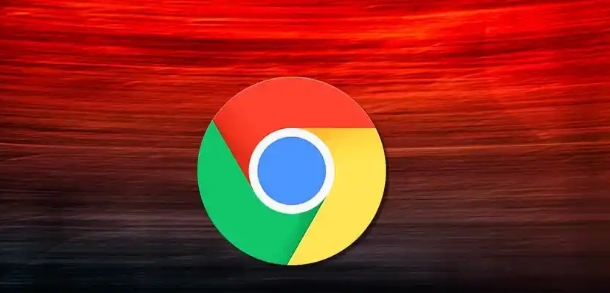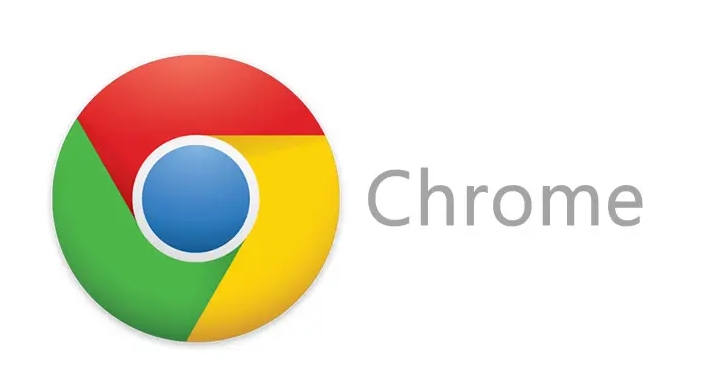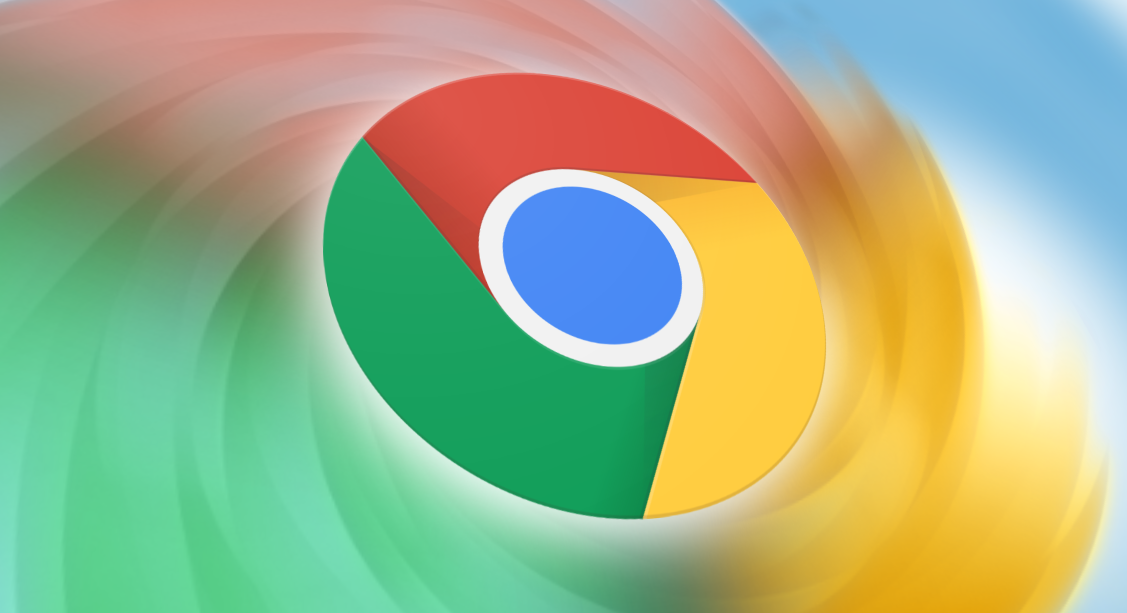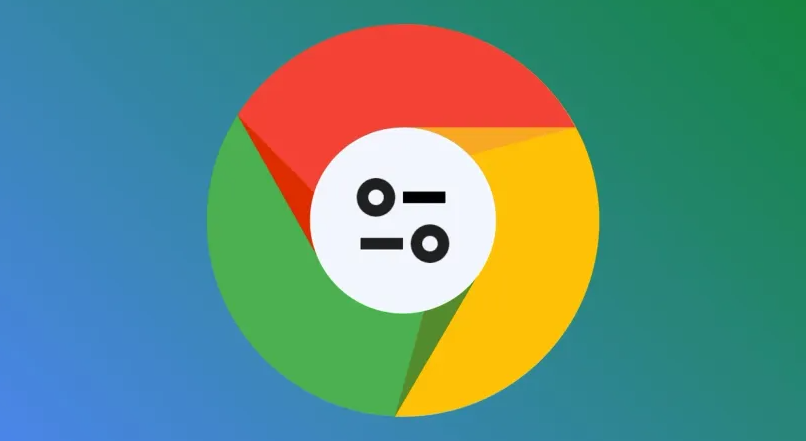详情介绍
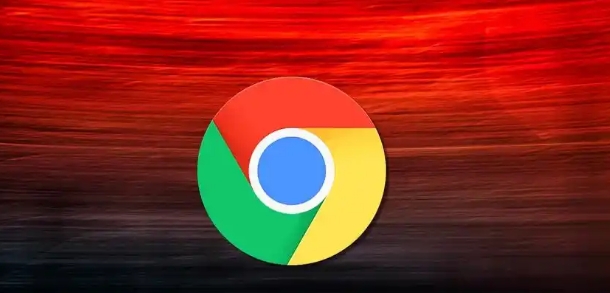
一、为何需要清理Chrome浏览器存储?
1. 释放硬盘空间:缓存文件、下载的历史记录、Cookies等都会占用硬盘空间,定期清理可以释放这部分空间。
2. 提升浏览器速度:过多的缓存数据可能导致浏览器加载缓慢,清理后可以显著提升浏览器的响应速度。
3. 保护隐私安全:浏览历史记录、Cookies等可能包含个人信息,清理它们有助于保护个人隐私,减少被追踪的风险。
二、如何清理Chrome浏览器中的存储?
(一)基本清理步骤
1. 打开Chrome浏览器:在桌面或开始菜单中找到Chrome图标并双击打开。
2. 进入设置:点击浏览器右上角的三点菜单按钮(即“更多”选项),在下拉菜单中选择“设置”。
3. 找到隐私与安全设置:在设置页面左侧,点击“隐私和安全”,然后选择“清除浏览数据”。
4. 选择要清理的内容:在弹出的对话框中,你可以选择清除浏览历史记录、下载记录、缓存的图片和文件、Cookies及其他网站数据等。根据你的需求勾选相应的选项。
5. 设定时间范围:你可以选择清除过去一小时、过去24小时、过去7天或全部时间段的数据。通常建议选择“全部时间”以彻底清理。
6. 开始清理:最后,点击“清除数据”按钮,等待清理过程完成即可。
(二)高级清理技巧
1. 管理存储空间:在“隐私和安全”设置中,你还可以找到“管理存储空间”的选项。这里列出了所有已安装的扩展程序及其占用的空间,你可以选择移除不常用的扩展来释放更多空间。
2. 使用第三方清理工具:市面上有许多第三方工具可以帮助你更深入地清理Chrome浏览器,如CCleaner等。这些工具通常提供一键清理功能,能够自动扫描并清理浏览器中的无用文件和数据。
通过上述步骤,你可以轻松地清理Chrome浏览器中的存储空间,从而提高其运行速度和浏览体验。记住,定期进行清理是保持浏览器性能的最佳实践之一。希望这篇教程能对你有所帮助!